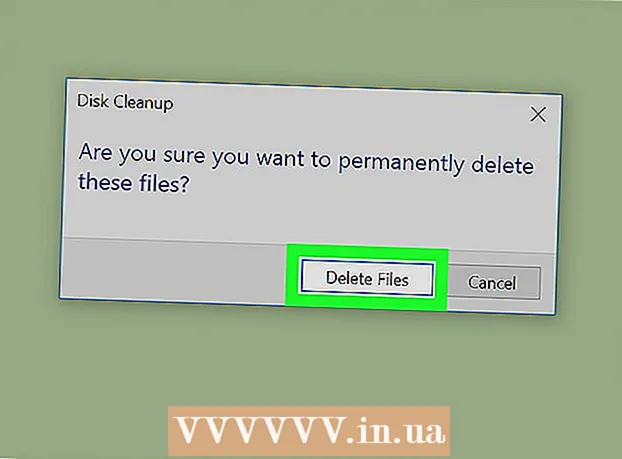Autor:
Florence Bailey
Fecha De Creación:
23 Marcha 2021
Fecha De Actualización:
1 Mes De Julio 2024

Contenido
Este artículo le mostrará cómo transferir su licencia / clave de producto de Windows 10 a una computadora nueva. Esto le permitirá utilizar una versión en caja o Easy Upgrade de Windows en un nuevo disco duro.
Pasos
 1 Descubra si puede transferir Windows 10 activado a otra computadora. El proceso de transferencia de licencia tiene ciertas limitaciones:
1 Descubra si puede transferir Windows 10 activado a otra computadora. El proceso de transferencia de licencia tiene ciertas limitaciones: - Si actualizó desde una versión en caja de Windows 7, 8 u 8.1, puede transferir su licencia (pero solo una vez).
- Si tiene una copia completa en caja de Windows 10, puede migrarla tantas veces como desee.
- Si actualizó desde una versión OEM (preinstalada en su computadora por el fabricante) Windows 7, 8 u 8.1, entonces no podrá transferir su copia de Windows 10.
- Si actualizó de Windows 10 a Windows 10 Professional a través de Easy Upgrade, puede transferir su licencia usando una licencia digital.
 2 Quite la licencia de la computadora de origen. La forma más sencilla es eliminar la clave de producto. He aquí cómo hacerlo:
2 Quite la licencia de la computadora de origen. La forma más sencilla es eliminar la clave de producto. He aquí cómo hacerlo: - Haga clic en ⊞ Gana+X.
- Por favor seleccione Windows PowerShell (administrador).
- Ingresar slmgr.vbs / upk.
- Haga clic en ↵ Entrar... Esto eliminará la clave de licencia de Windows para que pueda usarla en otro sistema.
 3 Instale Windows en su nueva PC. Al instalar Windows, se le pedirá su clave de producto. Esto es lo que debe hacer:
3 Instale Windows en su nueva PC. Al instalar Windows, se le pedirá su clave de producto. Esto es lo que debe hacer: - Seleccione "No tengo una clave de producto" (a menos que haya comprado Windows 10 en una tienda, en cuyo caso ingrese su clave de producto).
- Seleccione su versión de licencia.
- Si está transfiriendo una licencia de Windows 7 Starter, Home Premium o Windows 8.1 Core, seleccione Windows 10 Home.
- Si está actualizando desde Windows 7 Professional, Ultimate o Windows 8.1 Professional, seleccione Windows 10 Professional.
- Completa la instalación. Cuando se complete la instalación de Windows, estará en su escritorio.
 4 Haga clic en ⊞ Gana+Rcuando se complete la instalación y se lo lleve a su escritorio. Se abrirá el cuadro de diálogo Ejecutar.
4 Haga clic en ⊞ Gana+Rcuando se complete la instalación y se lo lleve a su escritorio. Se abrirá el cuadro de diálogo Ejecutar.  5 Ingresar slui.exe y presione Más lejospara abrir el Asistente de activación de Windows.
5 Ingresar slui.exe y presione Más lejospara abrir el Asistente de activación de Windows. 6 Seleccione su país y haga clic en Más lejos. El número de teléfono y el ID de instalación aparecerán en la pantalla.
6 Seleccione su país y haga clic en Más lejos. El número de teléfono y el ID de instalación aparecerán en la pantalla.  7 Llame al teléfono indicado e indique el ID de la instalación. El operador del centro de llamadas verificará el código del producto y le proporcionará un número de confirmación.
7 Llame al teléfono indicado e indique el ID de la instalación. El operador del centro de llamadas verificará el código del producto y le proporcionará un número de confirmación.  8 Prensa Introducir el código de confirmaciónpara completar la activación. Ingrese el código de verificación como se indica en la pantalla para activar Windows.
8 Prensa Introducir el código de confirmaciónpara completar la activación. Ingrese el código de verificación como se indica en la pantalla para activar Windows. - Si compró Windows 10 Professional, deberá iniciar sesión en su cuenta de Microsoft para reactivar su versión a través de una licencia digital.